Kako dodati vodni žig sliki - Android

Zaščitite svoj material in si oglejte, kako lahko brezplačno dodate vodni žig na katero koli sliko ali video.
Ena od številnih prednosti, ki jih ima Android, je, da imate veliko možnosti za izbiro upravitelja datotek. Edina težava pri toliko možnostih je, da je še težje izbrati eno. Zahvaljujoč tovrstnim aplikacijam upravljanje vaših datotek še nikoli ni bilo lažje.
Večino časa morajo upravitelji datotek Android ponuditi podobne funkcije, kot so kopiranje, lepljenje, brisanje in premikanje datotek. Ne pozabimo, da lahko datotekam daste tudi novo ime ali pa jim naredite vse mogoče stvari. Vendar pa obstajajo upravitelji datotek, ki imajo edinstvene funkcije, ki jih lahko najdete v drugih aplikacijah. Poglejmo, kaj ponujajo naslednji upravitelji datotek za Android.
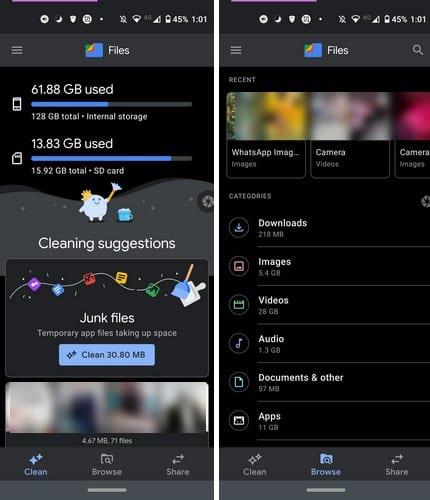
Google Files ima lahko berljiv vmesnik. Aplikacija ima tri zavihke: Clean, Browse in Share. Na zavihku Clean si lahko ogledate, koliko pomnilnika ima vaša naprava Android in koliko trenutno uporabljate. Če uporabljate kartico SD, vam bodo datoteke Datoteke pokazale tudi, kako polna je. Prav tako bo vaše datoteke razdelil na različne dele. Na primer, pokazal vam bo datoteke WhatsApp, za katere meni, da bi jih morda želeli izbrisati, in vse druge datoteke iz druge aplikacije. Vsake toliko vam bo prikazalo sporočilo, ki vam sporoča število neželenih datotek, ki jih lahko varno izbrišete.
Na zavihku Brskalnik bodo vaše datoteke v različnih kategorijah, kot so prenosi, slike, videoposnetki, zvok, dokumenti in druge aplikacije, notranji pomnilnik in kartica SD. Našli boste tudi razdelek Priljubljene in varno mapo, kjer lahko hranite občutljive datoteke. Varna mapa je zaščitena z geslom in po želji jo lahko skrijete.
Za tiste datoteke, ki niso občutljive, imate zavihek Skupna raba. Tukaj lahko svoje datoteke delite s komer koli brez potrebe po internetni povezavi.
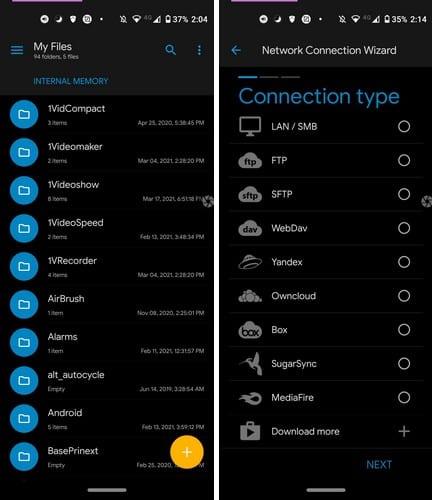
Ko preskočite uvod , ki vam ga prikaže Solid Explorer , vam prikaže sporočilo, ki vam sporoča, da lahko 2 tedna uživate v vseh funkcijah, ki jih ponuja aplikacija. Po tem boste morali nadgraditi, če potrebujete, da so na voljo vse funkcije.
Vmesnik aplikacije je mogoče prilagoditi. Ponuja skrite mape. Prav tako povežete vse povezave v oblaku, kot so Google Drive, Dropbox, OneDrive, Box in drugo. Podpira lahko tudi FTP, SFTP, WebDav, SMB ali CIFS. Če odprete stranski meni, lahko preprosto najdete svoje datoteke in vidite, koliko časa vam je ostalo v preizkusnem obdobju.
Če odprete nastavitve aplikacije, lahko naredite stvari, kot je prilagajanje in spreminjanje glavne barve aplikacije. Obstajajo tudi možnosti, kot je omogočanje glavnega gesla za zaščito vaših omrežnih lokacij z geslom. Solid Explorer vam lahko pove tudi, katere vrste datotek zavzamejo toliko prostora na vaši napravi Android. Prihranite čas s preimenovanjem datotek po paketu namesto enega za drugim.
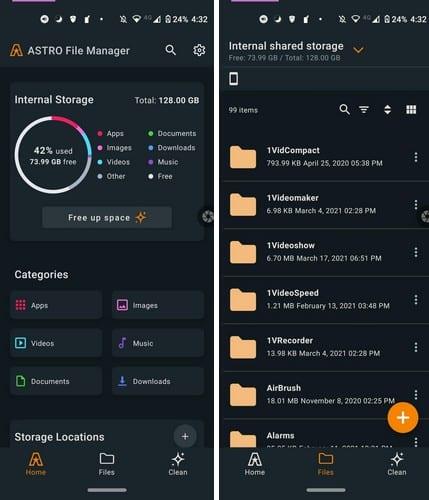
Astro File Manager je še en upravitelj datotek za Android, ki ga je vredno poskusiti. Ta upravitelj datotek ima podoben, a ne enak videz kot Files by Goggle. Na glavni strani aplikacije si lahko ogledate, kaj zaseda toliko prostora za shranjevanje v vaši napravi. Vsak artikel ima svojo barvo, tako da ga lahko zlahka razlikujete.
Obstaja gumb za sprostitev prostora, da ste pripravljeni zapustiti te velike datoteke. Vaše datoteke so razdeljene v različne kategorije, kot so aplikacije, videoposnetki, dokumenti, slike, glasba in prenosi. Pokazal vam bo tudi vaše nedavne in priljubljene datoteke. S to aplikacijo lahko tudi povežete, sinhronizirate in delite svoje najljubše račune v oblaku, kot so Box, Google Drive, Dropbox, One Drive in drugi.
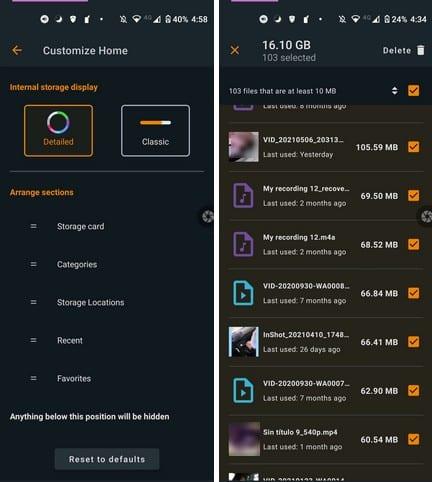
Če odprete nastavitve aplikacije, lahko naredite vse vrste sprememb, kot so prikaz ali ne, nedavni elementi, prilagodite začetni zaslon in nastavite privzete nastavitve pogleda.
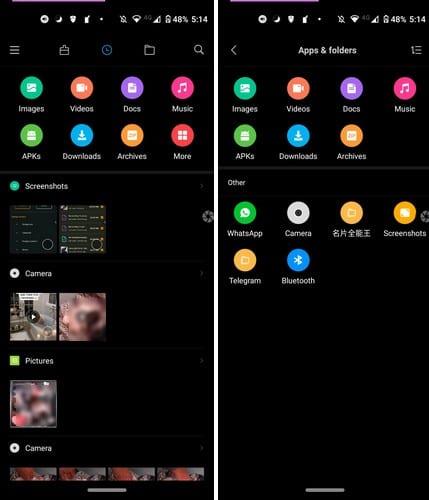
Upravitelj datotek: brezplačno in preprosto je še ena priljubljena datoteka za Android, ki jo lahko izberete. Ne bo vas zasula s toliko funkcijami, da ne boste vedeli, kako sploh začeti uporabljati aplikacijo. Vsaka ikona na vrhu je druga vrsta datoteke, ki si jo lahko ogledate. Če želite izbrisati datoteko ali datoteke, jih lahko izberete vse hkrati ali posamezno. Ko izberete datoteko, jo lahko poleg brisanja tudi pošljete in premaknete drugam.
Obstaja tudi gumb za čiščenje, kjer lahko aplikacija izbriše neželene datoteke, ki zavzamejo samo dragocen prostor. Aplikacija vam bo tudi pokazala, koliko prostora za shranjevanje ste porabili in koliko vam je ostalo.
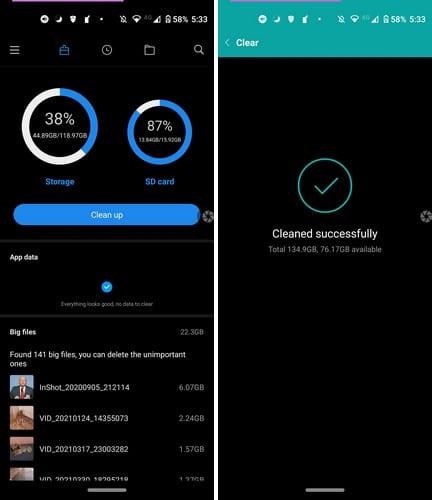
Pokazal vam bo tudi velike datoteke, da se odločite, katere morajo biti odstranjene, nekateri videoposnetki pa zavzamejo preveč prostora. Aplikacija je enostavna za uporabo, še bolje pa je, da se vam sploh ni treba ukvarjati z oglasi. Torej, ni treba plačati ničesar, da bi se jih znebili.
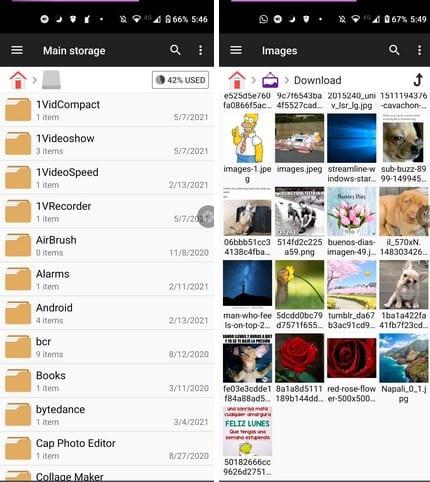
Upravitelj datotek ima drugačen način, da vam prikaže vaše datoteke. Je preprosta in jasna zasnova. Datoteke si lahko ogledate v petih različnih slogih, lahko pa jih tudi razvrstite po datumu. Obstaja tudi možnost, da prikažete vse skrite datoteke.

Prav tako lahko povežete svoje račune Google Drive, Dropbox, OneDrive, Box in Yandex.
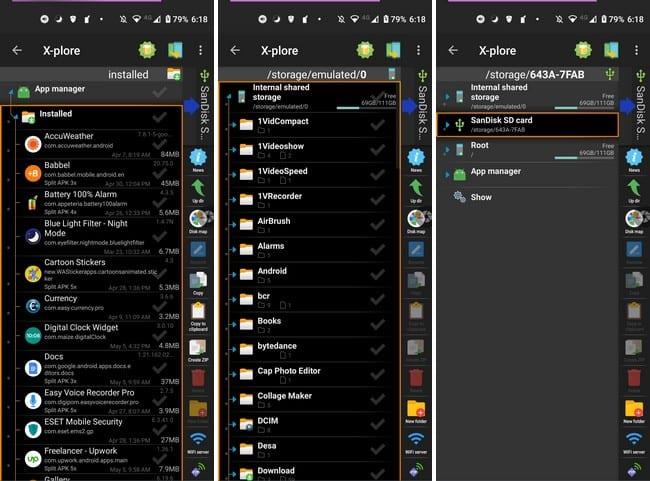
Če so vam všeč upravitelji datotek, ki so bogati s funkcijami, potem vam bo morda všeč X-plorer File Manager . Ne deluje samo kot upravitelj datotek, ampak ga lahko uporabljate tudi kot upravitelj aplikacij in predvajalnik medijev. Ko preizkusite aplikacijo, vam je všeč, kar ponuja; lahko vam prihrani nekaj prostora, če imate vse te funkcije v eni aplikaciji.
Na izbiro je kar nekaj raziskovalcev datotek za Android. Tisti, s katerim boste šli, bo odvisen od vaših všečkov in nevšečnosti. Vse je odvisno od tega, ali želite, da so stvari preproste ali želite, da ima raziskovalec datotek čim več funkcij. Katerega mislite, da boste najprej poskusili? V spodnjih komentarjih mi sporočite in ne pozabite deliti tega članka z drugimi na družbenih omrežjih.
Zaščitite svoj material in si oglejte, kako lahko brezplačno dodate vodni žig na katero koli sliko ali video.
Začnite znova in svoji napravi Android dajte novo ime. V treh preprostih korakih ima lahko vaša naprava Android drugo ime.
Tukaj je opisano, kako lahko meniju skupne rabe Android omogočite več možnosti za brezplačno organiziranje aplikacij.
Zaslon vašega telefona se med klici ugasne, je namen, da preprečite nenamerni pritisk na kateri koli gumb.
Brezplačno spremenite hitrost katerega koli videa v sistemu Android s to uporabno aplikacijo. Istemu videoposnetku dodajte učinek počasnega in hitrega predvajanja naprej.
S temi brezplačnimi aplikacijami za Android omogočite svojemu videoposnetku potrebno hitrost. Izbirajte med petimi aplikacijami za urejanje videoposnetkov.
Zadnjih nekaj let ni bilo preveč prijazno do Motorola. Ne samo, da so bili nevtralizirani v višjem delu spektra, ampak se soočajo tudi z močno konkurenco v srednjem obsegu ...
Kaj storite, ko Android ne sprejme vaše kode PIN ali vzorca, čeprav veste, da uporabljate pravilnega? Uporabite ta priročnik.
Uporabite možnost ohranjevalnika zaslona Motorola in preskočite namestitev druge aplikacije v napravo Android.
Dajte svoji sliki ozadje, ki si ga zasluži, tako da spremenite ozadje z eno od teh brezplačnih aplikacij za Android.
S to vadnico si oglejte, kako lahko spremenite privzeti brskalnik na različnih napravah Android.
Oglejte si, kako lahko novim in že nameščenim aplikacijam daste začasno dovoljenje za napravo Android.
Izogibajte se samodejnemu popravljanju besed, ki se samodejno spreminjajo z dodajanjem besed v slovar. Sledite korakom.
Je vaš Android počasen? Tukaj je opisano, kako ugotoviti, kaj zavzame toliko prostora in kako se tega znebiti.
Brezplačno uporabite najboljši možni raziskovalec datotek Android. Tukaj je nekaj, ki vam bodo morda všeč.
Zabavajte se s svojimi slikami in jih spremenite v zabavne risanke s temi brezplačnimi aplikacijami za Android.
Nenamerno brisanje fotografij iz telefona je lahko bolečina. Ne samo, da to pomeni, da lahko izgubite dragocen spomin (ali tisti najljubši kopalniški selfie).
Ugotovite, kaj je način letala in kako ga vklopiti za Windows, Android in iPadOS.
Odkrijte, kako enostavno je odstraniti omrežje WiFi iz naprave Android.
Ali radi berete ponoči? Poskusite enega od teh filtrov modre svetlobe, da zaščitite svoj vid.
Po rootanju telefona Android imate poln dostop do sistema in lahko zaženete številne vrste aplikacij, ki zahtevajo root dostop.
Gumbi na vašem telefonu Android niso namenjeni le prilagajanju glasnosti ali prebujanju zaslona. Z nekaj preprostimi nastavitvami lahko postanejo bližnjice za hitro fotografiranje, preskakovanje skladb, zagon aplikacij ali celo aktiviranje funkcij za nujne primere.
Če ste prenosnik pozabili v službi in morate šefu poslati nujno poročilo, kaj storiti? Uporabite pametni telefon. Še bolj sofisticirano pa je, da telefon spremenite v računalnik za lažje opravljanje več nalog hkrati.
Android 16 ima pripomočke za zaklenjen zaslon, s katerimi lahko po želji spremenite zaklenjen zaslon, zaradi česar je zaklenjen zaslon veliko bolj uporaben.
Način slike v sliki v sistemu Android vam bo pomagal skrčiti videoposnetek in si ga ogledati v načinu slike v sliki, pri čemer boste videoposnetek gledali v drugem vmesniku, da boste lahko počeli druge stvari.
Urejanje videoposnetkov v sistemu Android bo postalo enostavno zahvaljujoč najboljšim aplikacijam in programski opremi za urejanje videoposnetkov, ki jih navajamo v tem članku. Poskrbite, da boste imeli čudovite, čarobne in elegantne fotografije, ki jih boste lahko delili s prijatelji na Facebooku ali Instagramu.
Android Debug Bridge (ADB) je zmogljivo in vsestransko orodje, ki vam omogoča številne stvari, kot so iskanje dnevnikov, namestitev in odstranitev aplikacij, prenos datotek, root in flash ROM-e po meri ter ustvarjanje varnostnih kopij naprav.
Z aplikacijami s samodejnim klikom. Med igranjem iger, uporabo aplikacij ali opravil, ki so na voljo v napravi, vam ne bo treba storiti veliko.
Čeprav ni čarobne rešitve, lahko majhne spremembe v načinu polnjenja, uporabe in shranjevanja naprave močno vplivajo na upočasnitev obrabe baterije.
Telefon, ki ga mnogi trenutno obožujejo, je OnePlus 13, saj poleg vrhunske strojne opreme premore tudi funkcijo, ki obstaja že desetletja: infrardeči senzor (IR Blaster).



























